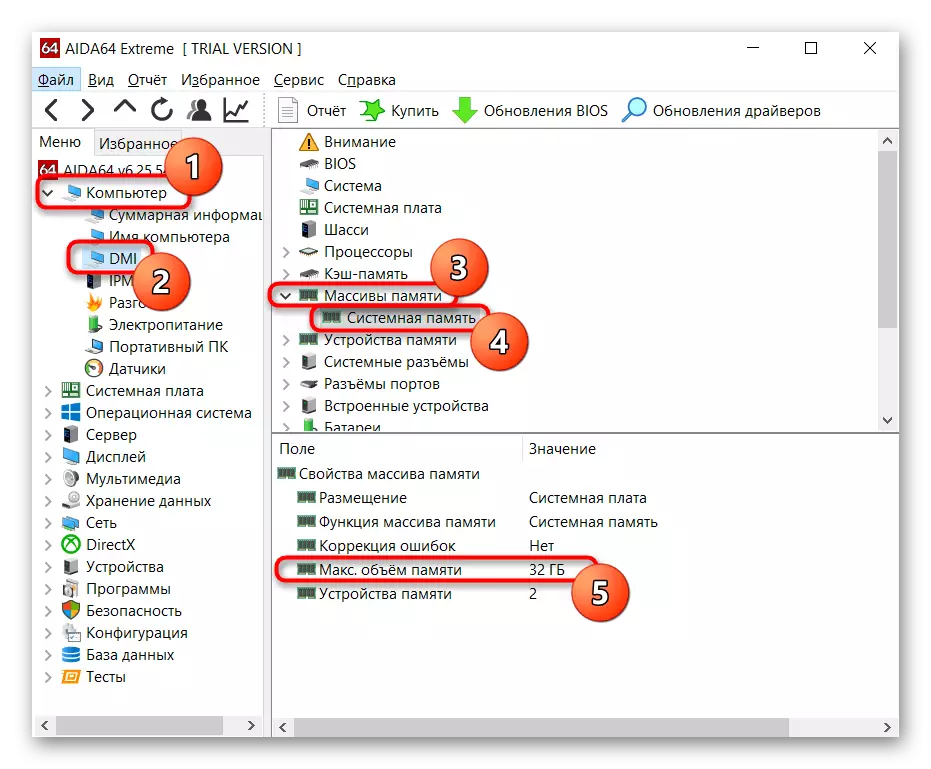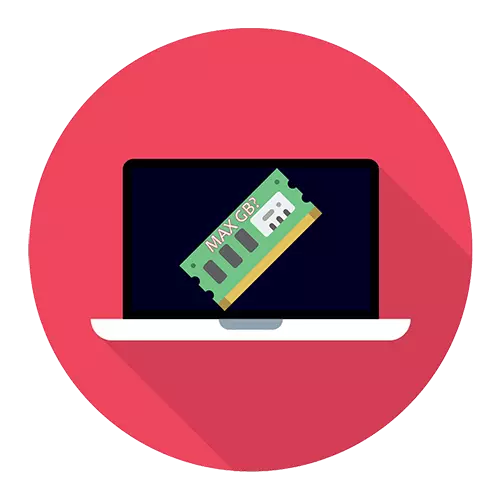
લેપટોપ્સમાં RAM બે પ્રજાતિઓ હોઈ શકે છે: ડેસ્કટૉપ પીસી જેવા અલગ સુંવાળા પાટિયાઓ, અને મધરબોર્ડ પર નશામાં. પ્રથમ કિસ્સામાં, ફરીથી, ઇવેન્ટ્સના વિકાસ માટે બે વિકલ્પો છે: 1 સ્લોટ, જેમાં ઉમેરવામાં આવતું નથી, પરંતુ કેટલીકવાર તમે અન્ય, વધુ વોલ્યુમિનસ અથવા 2 અને વધુ સ્લોટ્સની વર્તમાન બારને બદલી શકો છો જે તમને પરવાનગી આપે છે થોડા વધુ slats ઉમેરો. અન્ય પરિસ્થિતિ ઉપરાંત, લેપટોપમાં મહત્તમ રેમ ઇન્સ્ટોલ કરી શકાય તે શોધવા માટે તે વધુમાં છે. સ્ક્રિનિંગ રેમ અશક્ય છે.
ઇન્ટરનેટ પર ટેકનિકલ લક્ષણો જુઓ
લેપટોપમાં RAM વિશેની માહિતી ડેસ્કટૉપ કમ્પ્યુટર કરતાં વધુ જટીલ છે, તેથી આ લેખમાં પ્રસ્તુત બધી પદ્ધતિઓ સમાન અસરકારક રહેશે નહીં. ઉદાહરણ તરીકે, લેપટોપના દરેક મોડેલ માટે નહીં નેટવર્ક પર આવશ્યક માહિતી મળી શકશે નહીં. તેમછતાં પણ, આ વિકલ્પ હજી પણ વધુ અનુકૂળ અને અન્ય લોકોને પ્રાધાન્યવાન છે.
આ લેખમાંની બધી ભલામણો સ્વતંત્ર રીતે સંબંધિત નથી - માહિતીની શોધમાં ભૂલથી ભૂલ ન કરવા માટે તેઓ એકબીજાને ભેગા કરવા માટે વધુ સારા છે.
સૌ પ્રથમ, લેપટોપના ઉત્પાદકની તેની વેબસાઇટ પર અથવા શોધ એંજિન મોડેલના ચોક્કસ નામ પરની અધિકૃત સાઇટનો સંપર્ક કરવો યોગ્ય છે. અહીં, તાત્કાલિક, ધ્યાનમાં લો કે તમારે લીટીનું નામ + મોડેલનું કોડ નામ અથવા લીટીનું નામ + પ્રોસેસરનું નામ દાખલ કરવાની જરૂર છે.
પગલું 1: લેપટોપ મોડેલની વ્યાખ્યા
ઉદાહરણ 1: એચપી ઇર્ષ્યા x360 13 લેપટોપ્સની એક લાઇન છે 13 - આ લેપટોપના લોંચનું નામ છે, અને એક ઉપકરણ નથી. આવા લેપટોપના માલિકને લીટી પછી ઉપકરણનું કોડ નામ ઉમેરવું આવશ્યક છે, કહે છે કે, ar-0014ur.
ઉદાહરણ 2: હા લેનોવો યોગ સી 740 14 લેનોવો યોગા 14 લાઇનઅપ, અને અંતે ચોક્કસ મોડેલને શોધવા માટે તમારે પ્રોસેસર નામ ઉમેરવાની જરૂર છે, જે ઉપયોગમાં લેવાતી ઉપકરણમાં ઇન્સ્ટોલ કરેલું છે, ઉદાહરણ તરીકે, i7-10510u. આ રીતે પાછલા એક કરતાં વધુ ખરાબ છે, કારણ કે કેટલાક ઉત્પાદકો પાસે એક લીટીમાં ઘણા લેપટોપ છે.
લેપટોપનું ચોક્કસ મોડેલ તેનાથી નીચેનાથી, બેક કવર પર, સ્ટીકર સાથે અથવા ઑપરેટિંગ સિસ્ટમ દ્વારા શોધી શકાય છે. અમે છેલ્લા માર્ગનું વિશ્લેષણ કરીશું:
- વિન + આર કી સંયોજનને દબાવો અને ક્ષેત્રમાં msinfo32 લખો. "ઑકે" બટન સાથે પુષ્ટિ કરો.
- SKU સિસ્ટમની સ્ટ્રિંગને જુઓ - આ મોડેલ જાળીદાર સાઇન પહેલાં જે જાય છે તે હશે. પરંતુ ઉદાહરણ પર "મોડેલ" રેખામાં, ફક્ત લેપટોપ્સની એક લાઇન નીચે લખાઈ છે.
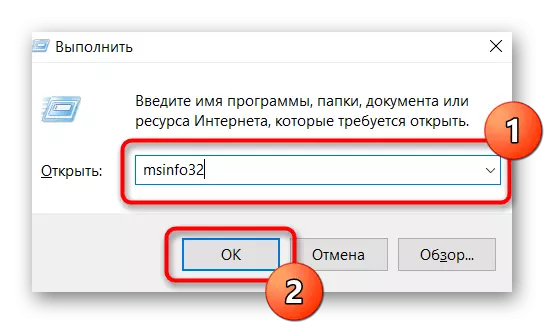
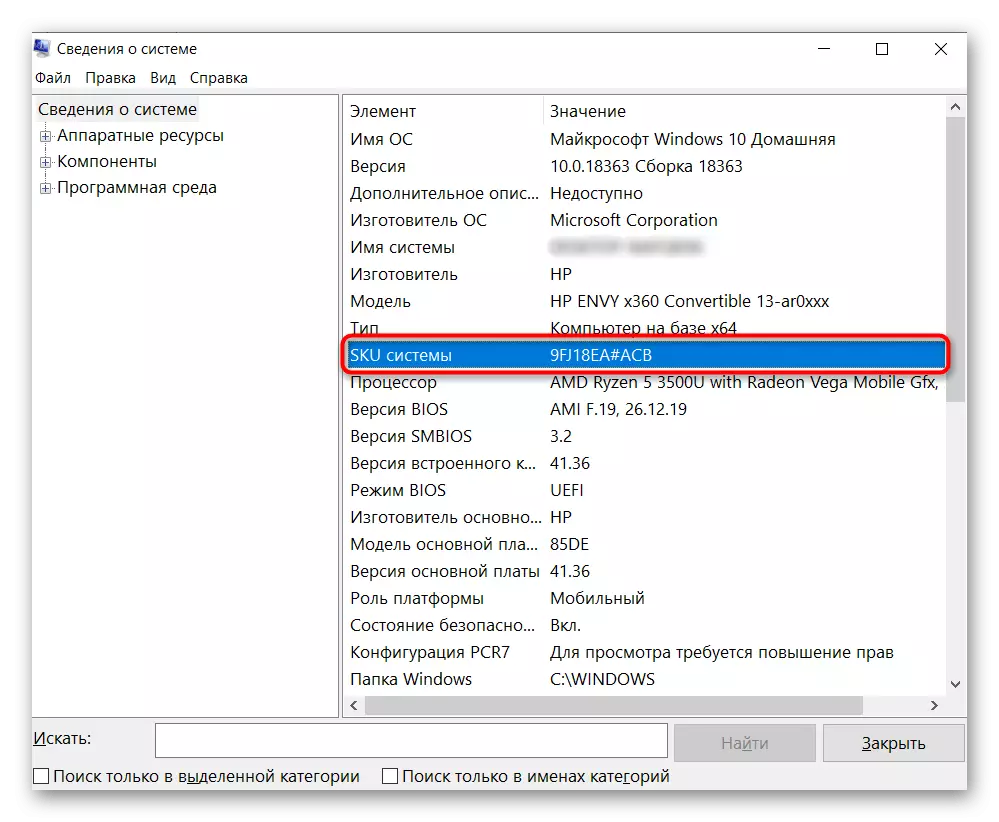
આવી શોધ ફક્ત સચોટ ઉત્પાદન માહિતી લાવશે, નહીં તો તમને સૌથી વધુ ખર્ચાળ શાસક ઉપકરણોથી સંબંધિત મહત્તમ વિશિષ્ટતાઓ મળશે. બીજા શબ્દોમાં કહીએ તો, ઉત્પાદકને લેનોવો યોગ સી 740 લેપટોપ લાઇનઅપમાં પણ 16 જીબી RAM ને ઇન્સ્ટોલ કરી શકાય છે, તેનો અર્થ એ નથી કે i5 પ્રોસેસર સાથે સરેરાશ મોડેલમાં આ 16 જીબી માટે સમર્થન મળશે.
પગલું 2: RAM વિશેની માહિતી માટે શોધો
તમારા લેપટોપના મોડેલના ચોક્કસ નામથી સમજી શકાય છે, આંતરિક શોધ દ્વારા ઉત્પાદકની અધિકૃત વેબસાઇટ પર તેના વિશે તકનીકી માહિતી જુઓ. ઘણીવાર તે શોધ એન્જિન દ્વારા તરત જ આ માહિતીને શોધવા માટે વધુ અનુકૂળ અને ઝડપી હશે, જે ચોક્કસ નામ + શબ્દ "લાક્ષણિકતાઓ" અથવા "સ્પેક્સ" લખે છે. ઉદાહરણ તરીકે: એચપી ઇર્ષ્યા X360 13 AR-0014ur સ્પેક્સ અથવા એચપી 9 એફજે 18EA લાક્ષણિકતાઓ.
બધા ઉત્પાદકો તેમની સાઇટ્સ પર મહત્તમ સમર્થિત RAM વિશેની માહિતી લખતા નથી. અને તેમ છતાં તે સામાન્ય રીતે તે સ્પષ્ટ કરે છે કે પ્રીસેટ વોલ્યુમ મર્યાદા છે, આવી ધારણા હંમેશા બે વાર તપાસવા માટે વધુ સારી છે.
ક્યાંક તમે ફક્ત ઉપલબ્ધ સ્લોટ્સની સંખ્યા શોધી શકો છો, અને સામાન્ય રીતે, જો તમે એક ભરેલા સ્લોટની માત્રાને ગુણાકાર કરો છો (તે નીચેના ઉદાહરણ પર 16 જીબી છે) બધા રામ સ્લોટ (તેમને સ્ક્રીનશૉટમાં 4), તમે લેપટોપનો સૌથી વધુ સપોર્ટેડ વોલ્યુમ મેળવી શકે છે (આ કિસ્સામાં તે 64 જીબી છે).
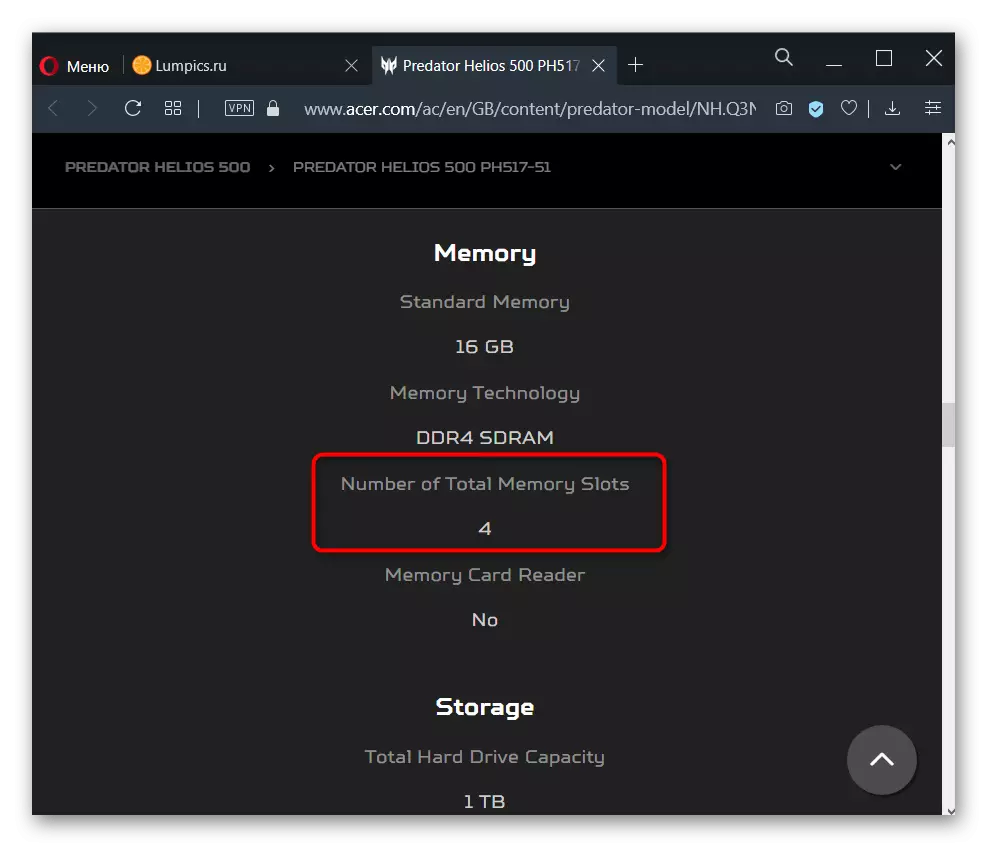
આ સિદ્ધાંત પુષ્ટિ કરે છે અને સમાન લેપટોપમાં સ્થાપિત પ્રોસેસર મોડેલની સત્તાવાર સ્પષ્ટીકરણને જુએ છે, જ્યાં 64 જીબી મહત્તમ અનુમતિપાત્ર વોલ્યુમ દ્વારા સૂચવવામાં આવે છે:
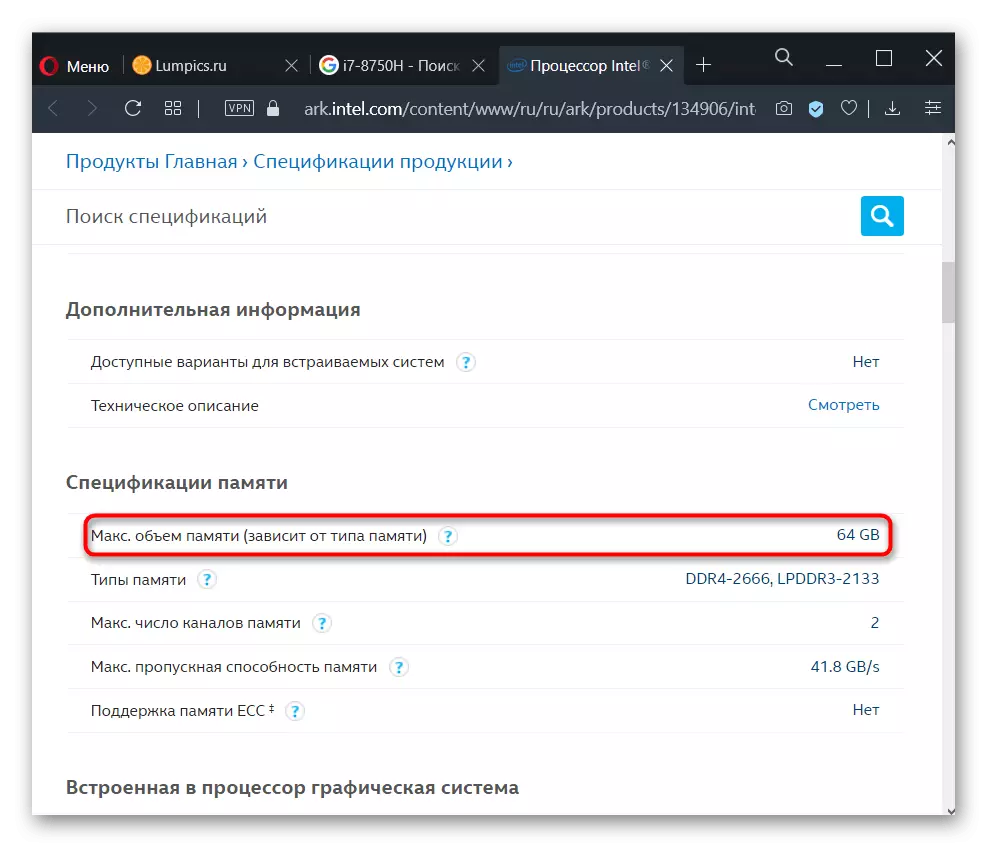
અમે નીચે લખેલા RAM વિશેની માહિતી મેળવવા માટે પ્રોસેસર પર ડેટાના ઉપયોગ વિશે વધુ વાંચો.
તમારે કોઈપણ ચકાસાયેલ ઑનલાઇન સ્ટોર્સનો સંપર્ક કરવો જોઈએ જે આ લેપટોપને ફરીથી વેચવું અથવા પહેલા ઇન્ટરનેટ પર તેના ચોક્કસ નામની શોધ કરવી જોઈએ. આવી કેટલીક સાઇટ્સ પર જાઓ અને જુઓ કે મેમરી સાથેના વિભાગમાં કયા ડેટાને લખવામાં આવે છે. તમે E-katogal.ru એગ્રીગેટર્સ, hotline.ua નો સંપર્ક પણ કરી શકો છો - લગભગ હંમેશાં વિગતવાર સ્પષ્ટીકરણ છે.
પગલું 3: RAM ડેટા વિકલ્પોને સમજવું
ઉદાહરણ તરીકે, નીચેના સ્ક્રીનશૉટમાં, તે જોઈ શકાય છે કે લેપટોપમાં 8 GB ની RAM ઇન્સ્ટોલ કરેલું છે, અને તેમાં કોઈ સ્લોટ્સ નથી, કારણ કે રામ મધરબોર્ડ પર રોપવામાં આવે છે. આ સૂચવે છે કે 8 જીબી અને તમારા લેપટોપની મર્યાદા હશે.
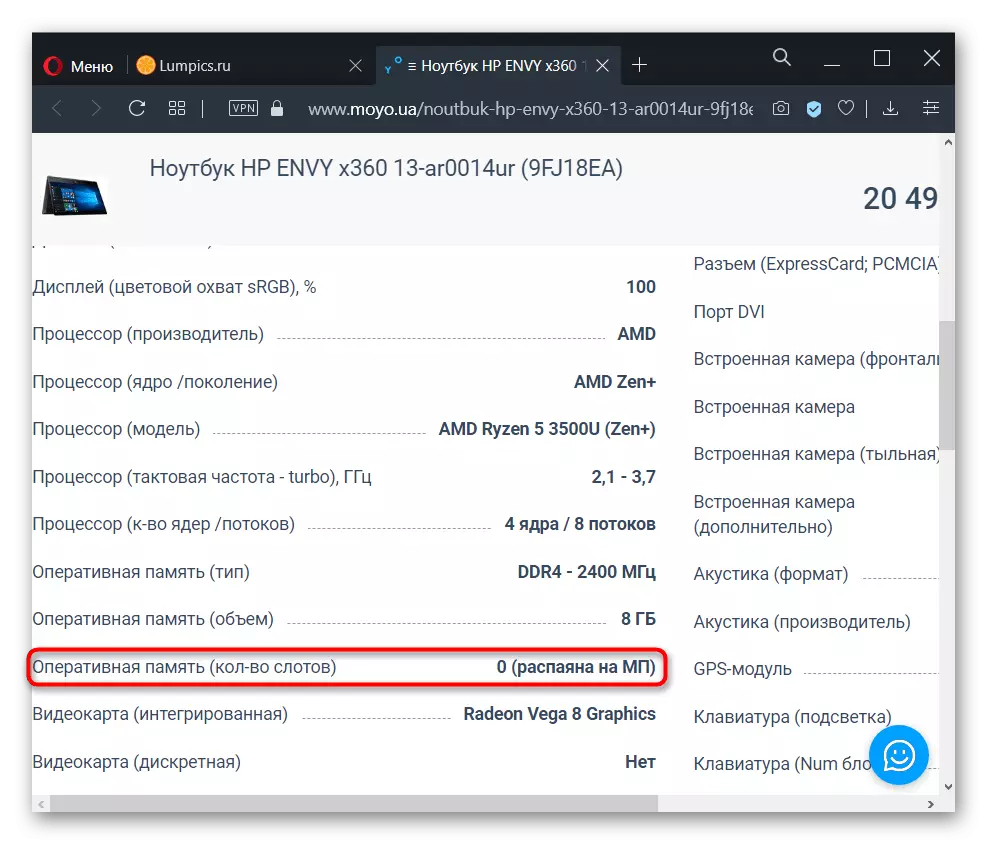
આ જ અર્થ છે "બિલ્ટ-ઇન".
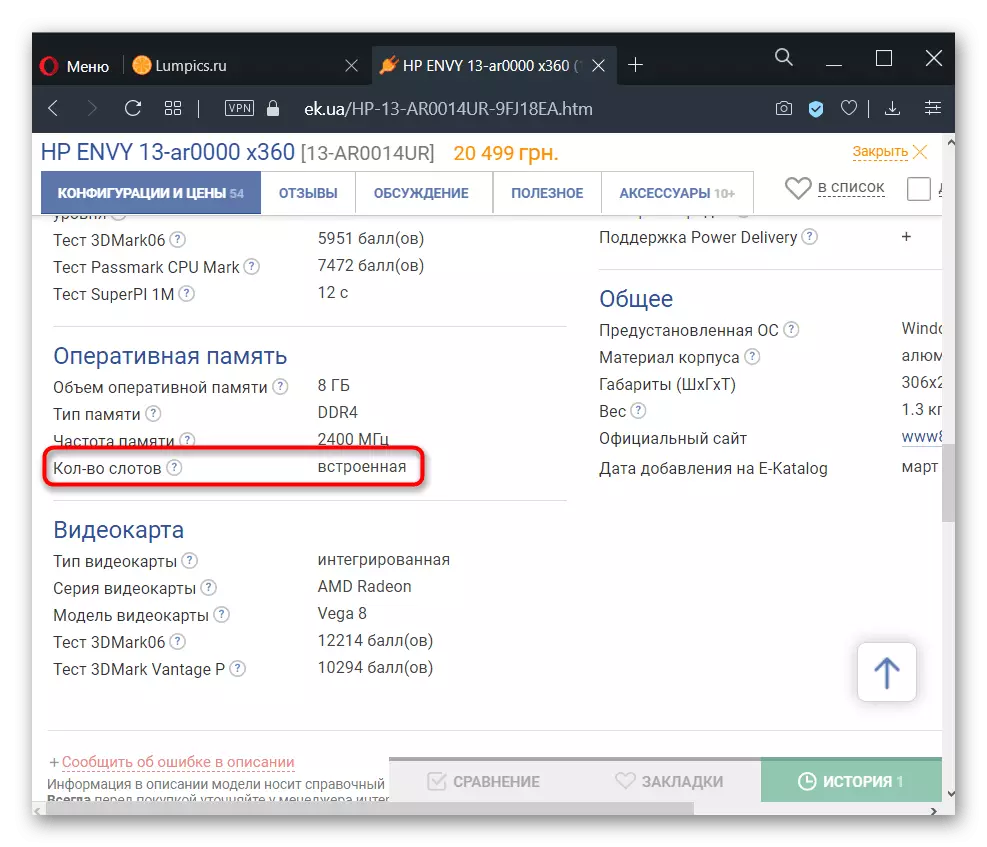
અને આ ઉદાહરણમાં, તે જોઈ શકાય છે કે હવે લેપટોપમાં 2400 મેગાહર્ટઝની આવર્તન સાથે 1 ડીડીઆર 4 સ્ટેમ્પ છે, તે તેની વોલ્યુમ 16 જીબીમાં વધારવું શક્ય છે, જે સમાન લાક્ષણિકતાઓ સાથેની બીજી બારને સ્થિર કરે છે, કારણ કે ફક્ત 2 સ્લોટ્સ (અને એક પહેલેથી જ વ્યસ્ત છે).
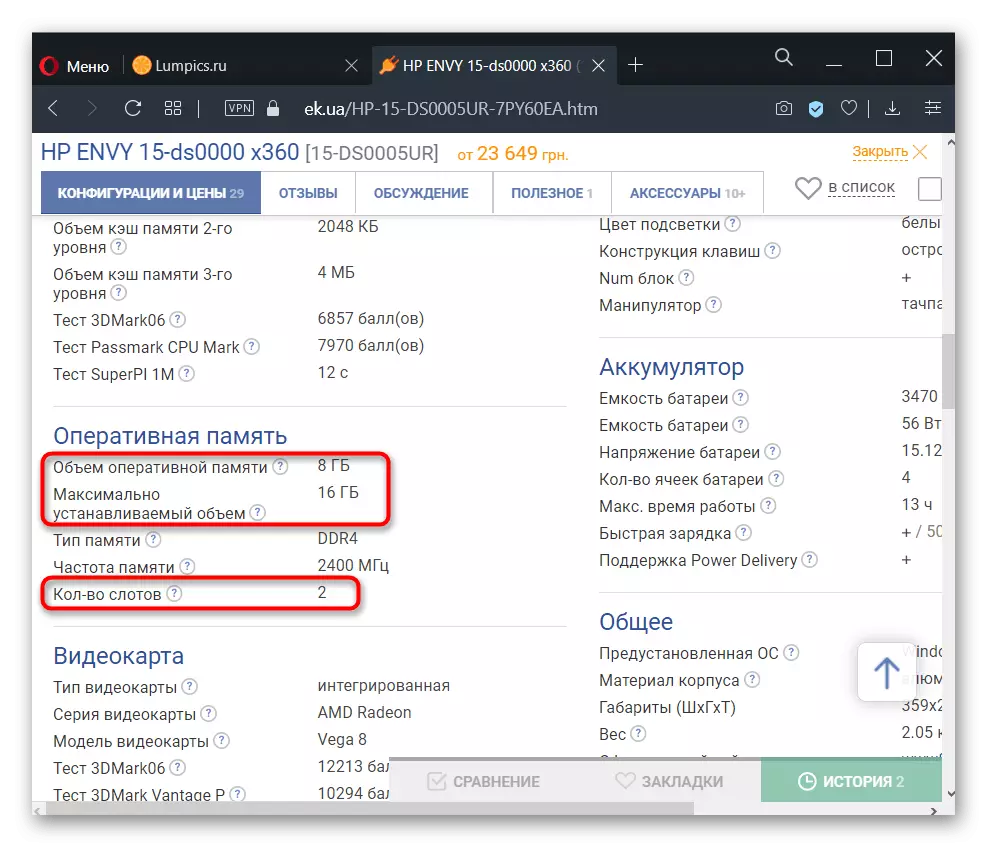
ક્યાંક તમે સોકેટ્સની સંખ્યાના મૂલ્યને પૂર્ણ કરી શકો છો, જે એક-ચેનલ મોડમાં RAM ની કામગીરી સૂચવે છે. કેટલાક કિસ્સાઓમાં, તમે માત્ર વધેલા વોલ્યુમથી રેમ નવીની સ્થાપિત પટ્ટીને બદલી શકો છો, પરંતુ, નિયમ તરીકે, આ કરવાનું અશક્ય છે.
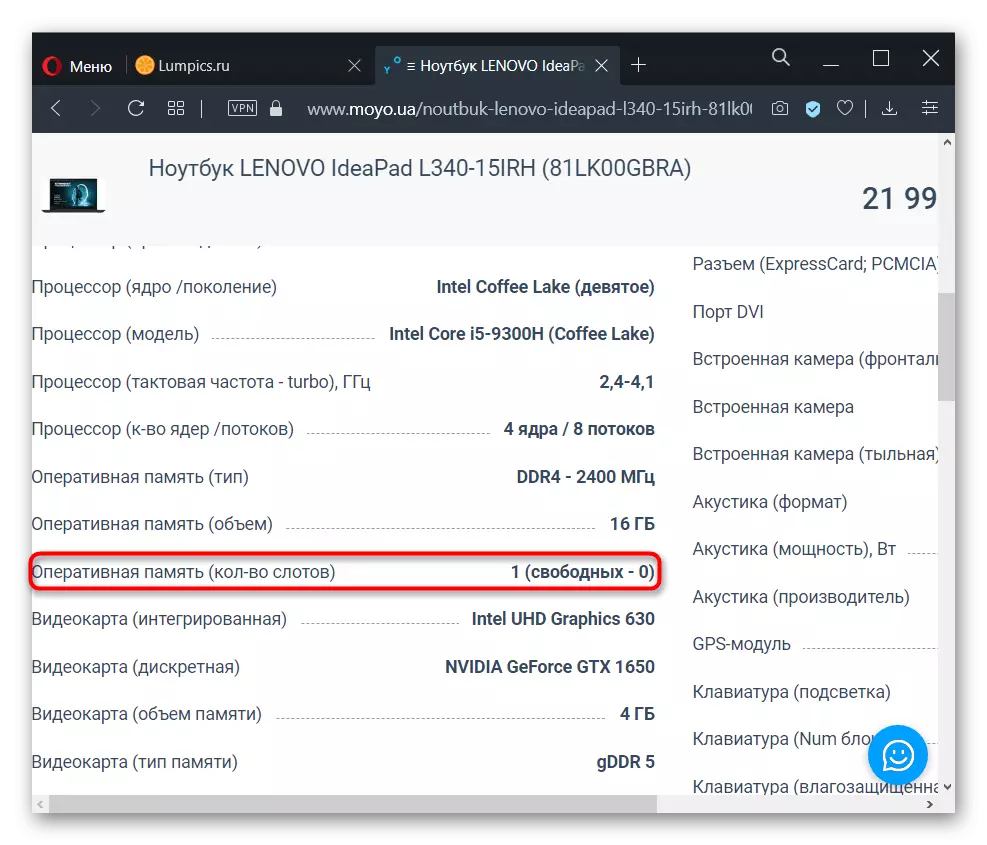
લેપટોપમાં સ્લોટ શોધો
ઘણાંમાં, મોટાભાગના જૂના, લેપટોપ્સ હાઉસિંગની પાછળ, તમે ઘટકોના કેટલાકને ઝડપી ઍક્સેસ માટે ઘણા બધા ભાગ શોધી શકો છો. બેટરી ઉપરાંત, આ સંગ્રહ કમ્પાર્ટમેન્ટ, વાઇ વૈજ્ઞાનિક મોડ્યુલ, એક રેમ સોકેટ થાય છે. જો તમારા મોડેલમાં આવા મોડેલ હોય, તો તે ઢાંકણ ખોલવા માટે પૂરતું છે અને જુઓ કે RAM માટે વધારાની જગ્યા છે કે નહીં. ઉદાહરણ બતાવે છે કે સ્લોટ ફક્ત એક જ છે.

અને આ કિસ્સામાં, તેમાંના બે છે, અને તેઓ પહેલેથી જ સ્ટ્રેપ્સથી ભરપૂર છે.

મોટાભાગના કિસ્સાઓમાં, આને સંપૂર્ણપણે કવર ખોલવું પડશે અને ત્યાં સોકેટને જોવું પડશે. લેપટોપની એન્ટ્રેલ્સની સરળ ઍક્સેસની હાજરીમાં, આ રીતે મફત સ્લોટની શોધ કરો.

જો તમે અનુક્રમે RAM કમ્પાર્ટમેન્ટને જોતા નથી, તો તે મધરબોર્ડ પર વાવેતર કરે છે અને તેનું વોલ્યુમ વધારવાનું અશક્ય છે.

જેમ આપણે પહેલાથી જ કહ્યું છે તેમ, ઘણીવાર બે (ત્રણ, ચાર) ભરેલા સ્લોટમાંની એકની હાજરીનો અર્થ એ છે કે મહત્તમ સંખ્યામાં જીબી એક ઇન્સ્ટોલ કરેલા પ્લેન્ક ઉત્પાદકની માત્રા જેટલી સમાન છે * બધા સ્લોટ્સની સંખ્યા. ચોક્કસપણે, ઇન્ટરનેટનો સંપર્ક કરો, પ્રોસેસર મોડેલ પર આવશ્યક માહિતીની શોધ કરો.
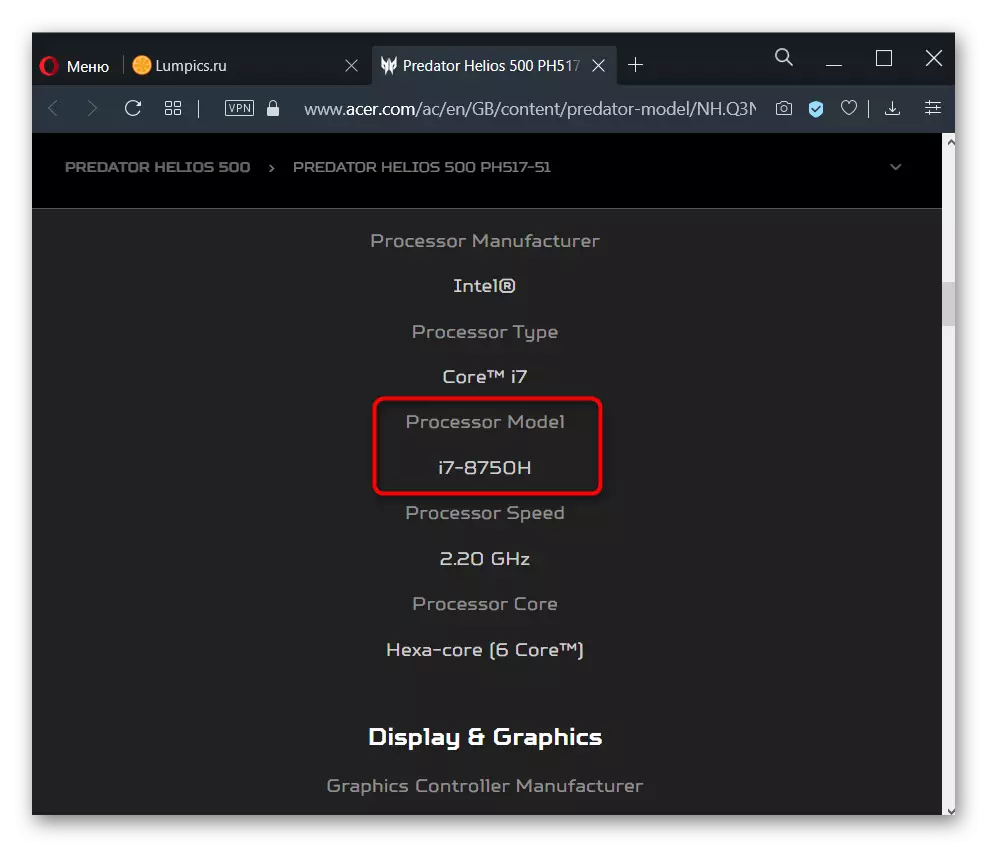
જો તે ઑનલાઇન કરવું અશક્ય છે, તો વિન્ડોઝનો ઉપયોગ કરો: "પ્રારંભ કરો" પર જમણું-ક્લિક કરો અને ઉપકરણ મેનેજર પર જાઓ (વિન્ડોઝ 7 માં, આ એપ્લિકેશનને "પ્રારંભ કરો" માં શોધ દ્વારા શોધો).
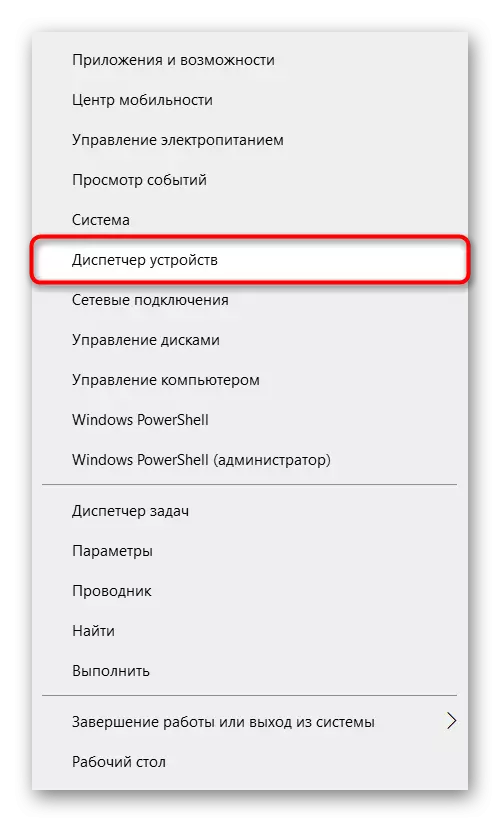
"પ્રોસેસર્સ" ટૅબને વિસ્તૃત કરો - સીપીયુ મોડેલ ત્યાં લખવામાં આવશે.
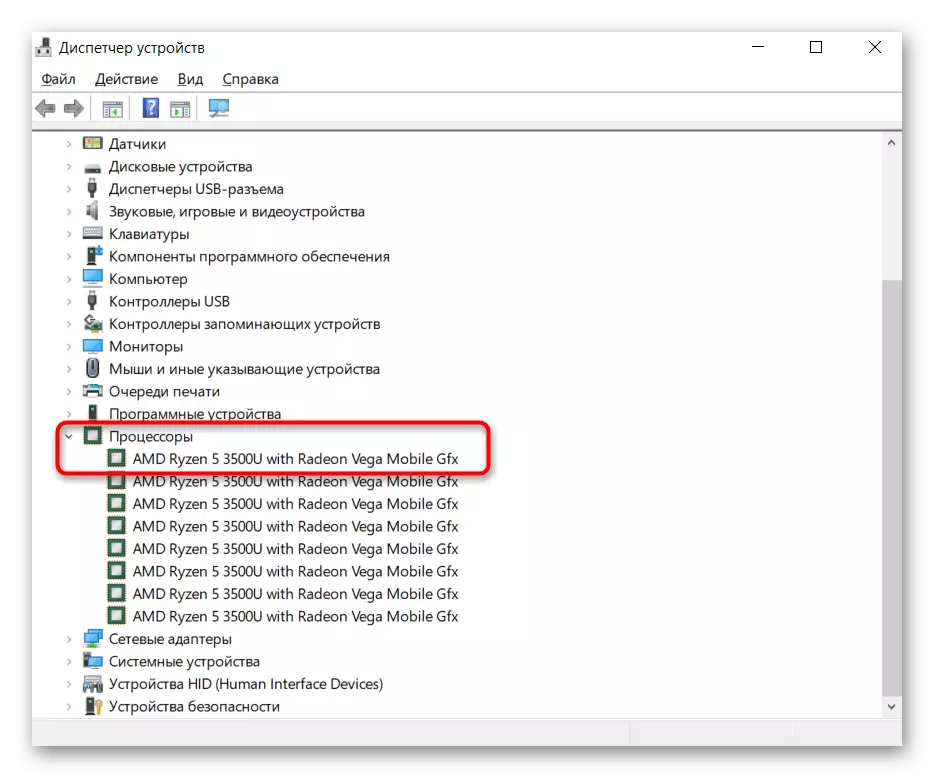
આ નામ શોધ એંજિનમાં દાખલ કરો અને ઉત્પાદકની અધિકૃત વેબસાઇટ પર આવશ્યક માહિતી જુઓ. નોંધો કે કેટલાક કારણોસર એએમડી મહત્તમ રેમ સૂચવે છે, તેથી તમારે તૃતીય-પક્ષ સંસાધનો અંગેની માહિતી જોવાની રહેશે. ઇન્ટેલ, તેનાથી વિપરીત, આ ડેટાને સરળતાથી શોધી શકે છે.
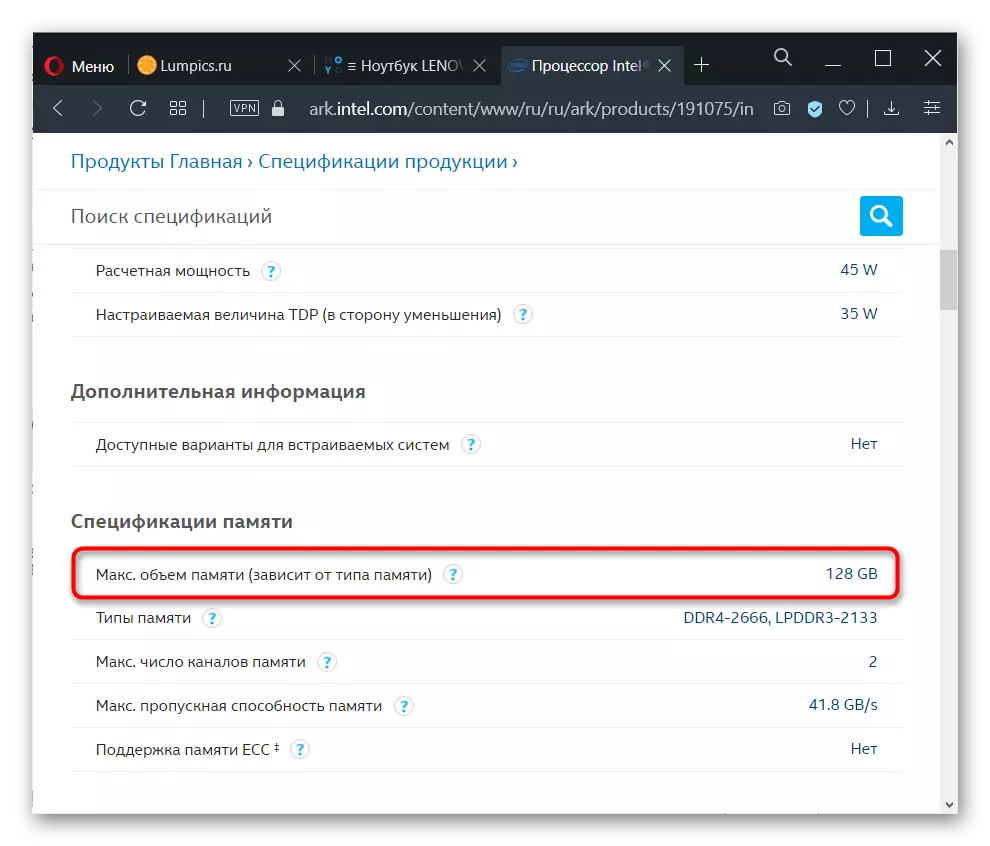
"ટાસ્ક મેનેજર" માં મફત સ્લોટ્સ જુઓ
વિંડોવર્ટ 10 "ટાસ્ક મેનેજર" દ્વારા RAM શેડ્યૂલ માટે મફત સ્લોટ્સની હાજરી વિશેની માહિતી જોઈ શકે છે. Ctrl + Shift + Esc કીઝ સાથે એપ્લિકેશન ચલાવો, "પ્રદર્શન" ટેબ પર સ્વિચ કરો. અહીં, "મેમરી" વિભાગને પસંદ કરો અને નીચે જમણી બાજુએ "વપરાયેલ માળો" આઇટમ જોઈએ. જો ત્યાં લીટીમાં કોઈ સંખ્યા નથી, તો તેનો અર્થ એ કે સિદ્ધાંતમાં કોઈ ઉપલબ્ધ સ્લોટ નથી, અને રેમ મધરબોર્ડ પર રોપવામાં આવે છે.
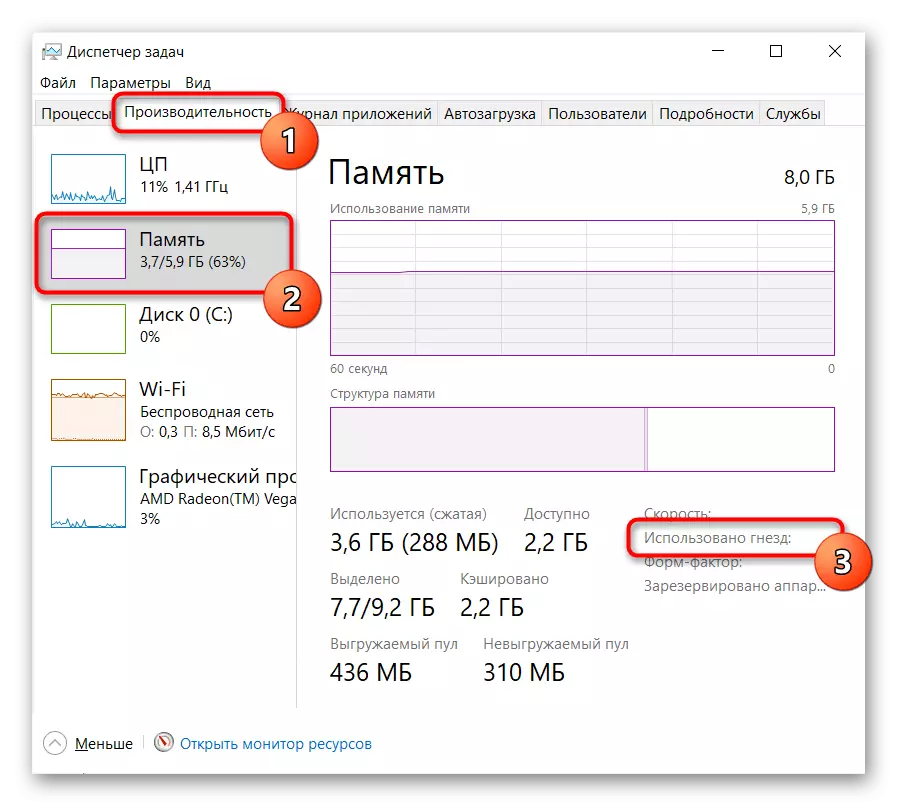
અન્ય તમામ મૂલ્યો એ સમજવાની તક આપશે કે શું RAM ના વધુ વિમાનો ખરીદવું શક્ય છે. અગાઉ, જ્યારે વ્યસ્ત અને મફત સ્લોટ્સ હોય ત્યારે અમે કેટલી RAM ખરીદી કરી શકાય તે વિશે અમે વાત કરી હતી, તેથી અમે ફરીથી ઉપરોક્ત વિભાગોની માહિતી ફરીથી વાંચવાનું સૂચન કરીએ છીએ. જ્યારે ફક્ત એક સ્લોટ ઉપલબ્ધ હોય, ત્યારે તમારે આ લેખમાં વર્ણવેલ પાછલા વિકલ્પોનો ઉપયોગ મહત્તમ સમર્થક મેમરી પ્રોસેસરને જાણવા માટે કરવો પડશે. ઉદાહરણ તરીકે, જો 4 GB ની RAM ઇન્સ્ટોલ કરવામાં આવે છે, પરંતુ પ્રોસેસર 8 જીબી સુધી સપોર્ટ કરે છે, તો તમે આવા બાર ખરીદી શકો છો અને તેનાથી જૂનાને બદલી શકો છો.
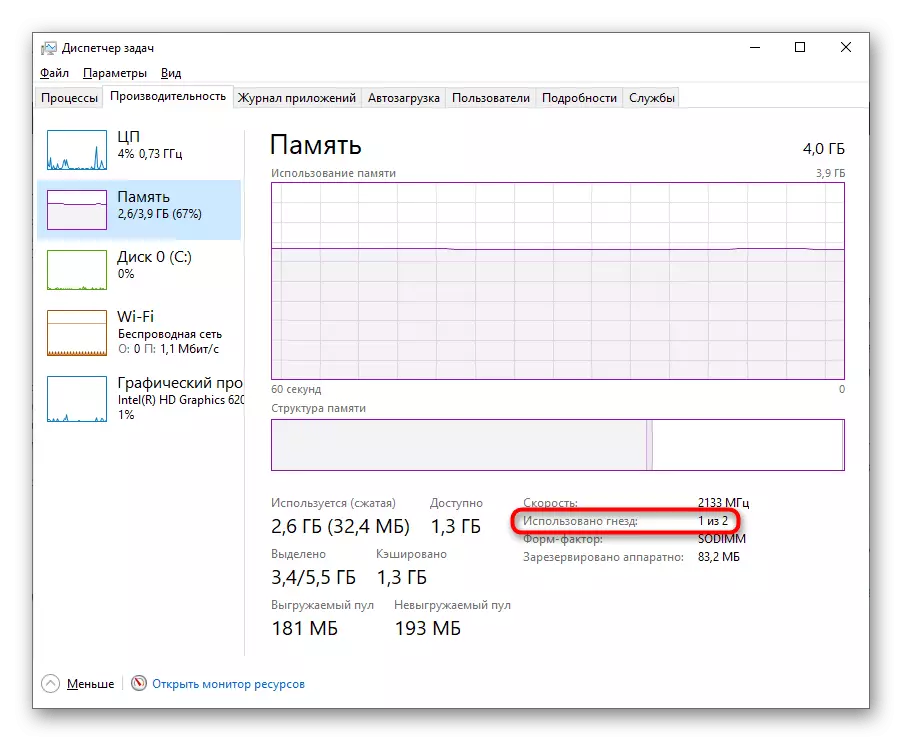
ખાસ સૉફ્ટવેરનો ઉપયોગ
કેટલાક પ્રોગ્રામ્સ મહત્તમ રેમ દર્શાવે છે, પરંતુ તે તે કરે છે તે સંપૂર્ણપણે સાચું નથી. સૂચક "હાર્ડવેર" પર આધારિત છે, જ્યારે લેપટોપના ઉત્પાદક સ્લોટ ઉમેર્યા વિના અથવા મધરબોર્ડ પર રેમ પહોંચ્યા વિના આ વોલ્યુમની ઇન્સ્ટોલેશનને સરળતાથી પ્રતિબંધિત કરી શકે છે. ઘણીવાર, જો મફત સ્લોટ હોય તો પણ, લેપટોપ નિર્માતા દ્વારા મંજૂર કુલ RAM વોલ્યુમ વોલ્યુમ દ્વારા સમર્થિત પ્રોસેસર સુધી પહોંચતું નથી. તેથી, અમે ફક્ત વધુ હેતુઓ માટે જ એપ્લિકેશનનો ઉપયોગ કરીએ છીએ, જે અન્ય લોકો સાથેની પદ્ધતિને સંયોજિત કરે છે. ઉદાહરણ તરીકે, એક લોકપ્રિય ચાર્જ પેઇડ એઇડ એ 64 સૉફ્ટવેર લો.
પ્રોગ્રામ ખોલો અને અનુક્રમે કમ્પ્યુટર પોઇન્ટ્સ પર જાઓ> "ડીએમઆઈ"> "મેમરી એરેઝ"> "સિસ્ટમ મેમરી"> "મેક્સ. મેમરી ". ગીગાબાઇટ્સની સંખ્યા, જે ત્યાં સૂચવે છે, પ્રોસેસરની ક્ષમતાઓને અનુરૂપ છે અને મફત પ્લેન્ક્સની હાજરીના કિસ્સામાં (હંમેશાં અને ખાસ કરીને બજેટ સેગમેન્ટના મોડેલ્સમાં નહીં). અને તમે અગાઉના માર્ગે ફક્ત મફત સોકેટ્સ વિશે જાણી શકો છો.